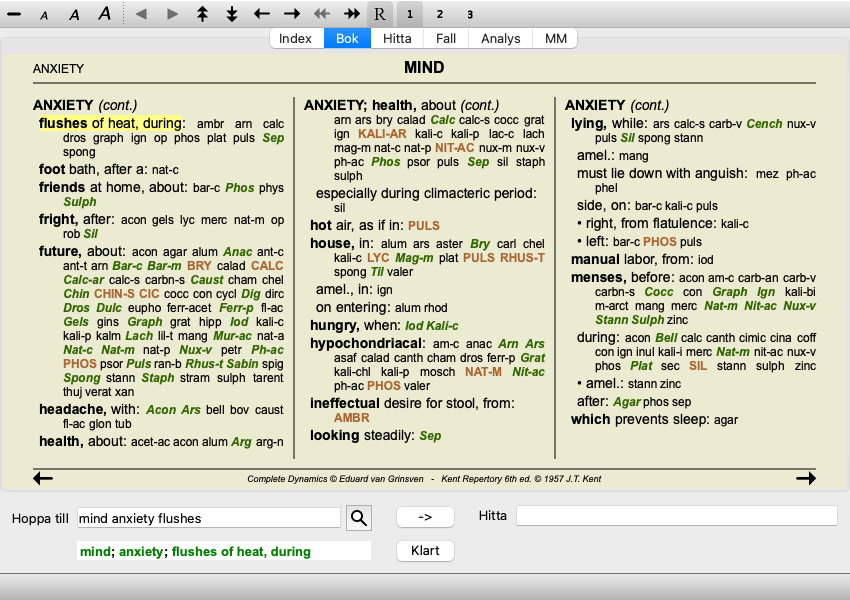
Gå till bokmodulen genom att klicka på fliken Book. (Menyalternativ Visa / Bok, ⌘-B).
I följande exempel öppnas boken på rubriken Mind; Anxiety; flushes of heat, med.
Boklayouten justeras automatiskt när du ändrar storleken på fönstret.
När du gör fönstret större visas boken i en estetisk dubbelsidig layout:
En rubrik visar texten, följt av åtgärder och referenser.
Botemedlen kan visas i 4 graderingar.
Gradiationerna särskiljs genom att de visas i olika stilar och färger.I det här exemplet är dessa:
- 3: acon, anac, ars, aur, bry, cham ...
- 2: Apis, Ars-i, Bell, Calc, Calc-p, Calc-s ...
- 1: act-sp, aesc, agar, agn, all-c ...Hänvisningar till andra rubriker följer efter listan över åtgärder.
Klicka på referensen för att komma till den rubrik som det hänvisas till.
I den kompakta vyn visas endast rubriker med det antal läkemedel som de innehåller, vilket gör att läkemedlen döljs för att utnyttja det tillgängliga skärmutrymmet på bästa sätt. (Menyalternativ Visa / Rättsmedel / Visa åtgärder, verktygsfältsknapp ![]() ). Använd mellanslagstangenten för att växla mellan full visning och kompakt visning.
). Använd mellanslagstangenten för att växla mellan full visning och kompakt visning.
När du trycker på mellanslagstangenten två gånger döljs också referenserna och endast rubriknamnen visas. För att dölja eller visa alla botemedel och referenser dubbelklickar du på ett vitt utrymme på sidan. Du kan också dubbelklicka på en rubric-etikett.
Det är också möjligt att dölja alla underrubriker, så att endast repertoarens rubriker på högsta nivå visas. (Menyalternativ Bok / Endast huvudrubriker, popup-menyalternativ Endast huvudrubriker).
Detta alternativ är mycket användbart för personer som vill lära sig repertoarens struktur.
Du kan enkelt återgå till att visa alla rubriker. (Menyalternativ Bok / Endast huvudrubriker, popup-menyalternativ Endast huvudrubriker).
Du kan också växla tillbaka till den normala repertoarvyn genom att klicka på en rubrik.
Förutom att växla mellan fullständig och kompakt visning är det möjligt att begränsa antalet visade läkemedel.
Detta görs genom att trycka på tangenterna 1, 2, 3 eller 4. Detta begränsar de visade läkemedlen till endast de som har minst den angivna gradationen 1, 2, 3 eller 4. (Menyalternativ Visa / Rättsmedel / Alla årskurser, verktygsfältsknapp ![]() , menyalternativ Visa / Rättsmedel / Klass 2+, verktygsfältsknapp
, menyalternativ Visa / Rättsmedel / Klass 2+, verktygsfältsknapp ![]() , menyalternativ Visa / Rättsmedel / Klass 3+, verktygsfältsknapp
, menyalternativ Visa / Rättsmedel / Klass 3+, verktygsfältsknapp ![]() , popup-menyalternativ Rättsmedel / Alla årskurser, popup-menyalternativ Rättsmedel / Klass 2+, popup-menyalternativ Rättsmedel / Klass 3+).
, popup-menyalternativ Rättsmedel / Alla årskurser, popup-menyalternativ Rättsmedel / Klass 2+, popup-menyalternativ Rättsmedel / Klass 3+).
Tryck på tangentbordstangenten 3. Tryck på tangentbordstangenten 2. Tryck på tangentbordstangenten 1.
Alla åtgärder visas.
Texten kan göras mindre eller större. (Menyalternativ Visa / Mindre text, verktygsfältsknapp ![]() , menyalternativ Visa / Standardstorlek för text, verktygsfältsknapp
, menyalternativ Visa / Standardstorlek för text, verktygsfältsknapp ![]() , menyalternativ Visa / Större text, verktygsfältsknapp
, menyalternativ Visa / Större text, verktygsfältsknapp ![]() , popup-menyalternativ Mindre text, popup-menyalternativ Standardstorlek för text, popup-menyalternativ Större text).
, popup-menyalternativ Mindre text, popup-menyalternativ Standardstorlek för text, popup-menyalternativ Större text).
Knapp Åtgärd Gör texten mindre. Originaltextens storlek. Gör texten större.
Du kan navigera i boken med hjälp av tangentbordet, musen, knappfältet eller menyn (Menu / Navigate menu).
Rullning med musen sker med det lilla hjulet på musen eller med den spårplatta som finns inbyggd i bärbara datorer. Vissa möss har ett rullhjul som bara kan rulla uppåt och nedåt, men moderna möss kan ofta också rulla åt vänster och höger. Vänster/höger-rullning kan inaktiveras via inställningarna Preferences i menyn, om det anses vara olämpligt.
Knapp Tangentbord Mus Åtgärd Upp Bläddra uppåt Föregående rubrik. Ned Bläddra nedåt Nästa rubrik. Skift- Upp Skift- Rulla uppåt Föregående huvudrubrik. Skift- Nedåt Shift-Rulla nedåt Nästa huvudrubrik. Alt- Upp Alt- Rulla uppåt Tidigare rubrik på samma nivå. Alt- Ned Alt- Rulla nedåt Nästa rubrik på samma nivå. Vänster
Sidan uppBläddra till vänster Föregående sida. Höger
Sidan nerRulla till höger Nästa sida. Skift- vänster Skift-Rulla till vänster Föregående kapitel. Skift- höger Shift-Rulla till höger Nästa kapitel. Alt-Vänster Hoppa tillbaka i historien.
Använd den här efter en hänvisning till en annan rubrik, för att gå tillbaka till det du kom ifrån.Alt- höger Hoppa framåt i historien.
Används i kombination med föregående alternativ. Dessa två fungerar som de tangenter som vanligtvis används i webbläsare för att gå fram och tillbaka mellan webbsidor.
Ibland är det bra att kopiera en rubrik till klippbordet och klistra in den i ett annat program, t.ex. ett ordbehandlingsprogram. (Popup-menyalternativ Kopiera / Kopiera rubric-etikett, popup-menyalternativ Kopiera / Kopiera rubrik och åtgärder).
Du kan kopiera namnet på en rubrik till klippbordet med Cmd-C (Control-C).
Om du trycker på Cmd-C två gånger (inom en sekund) kopieras rubrikens namn och alla åtgärder i rubriken.